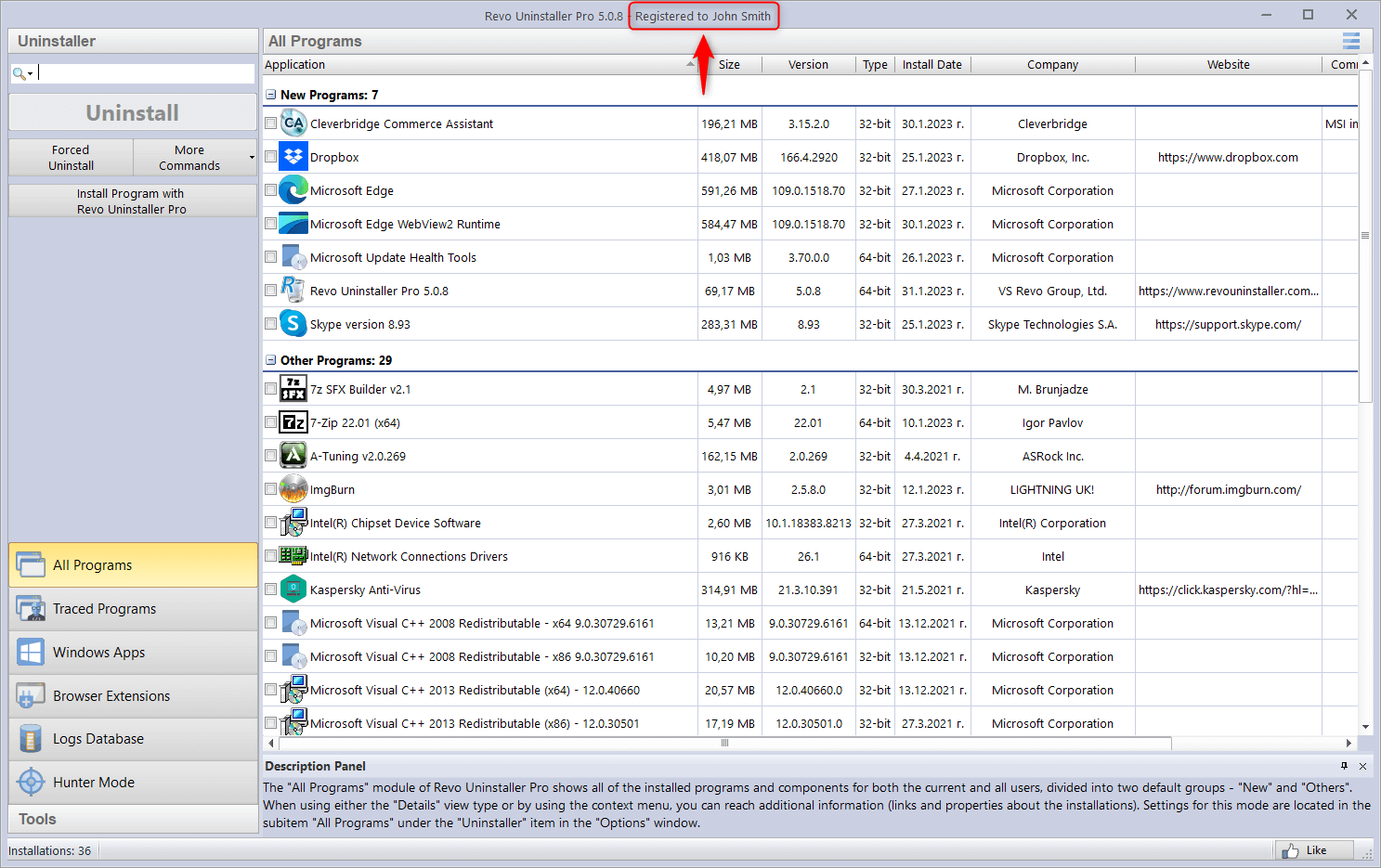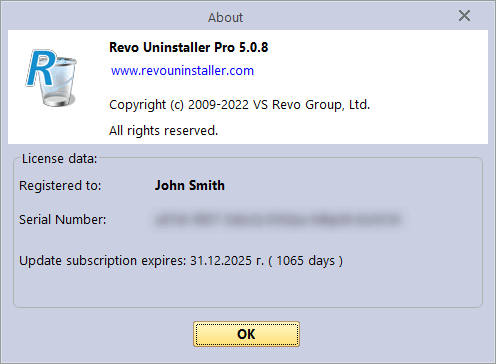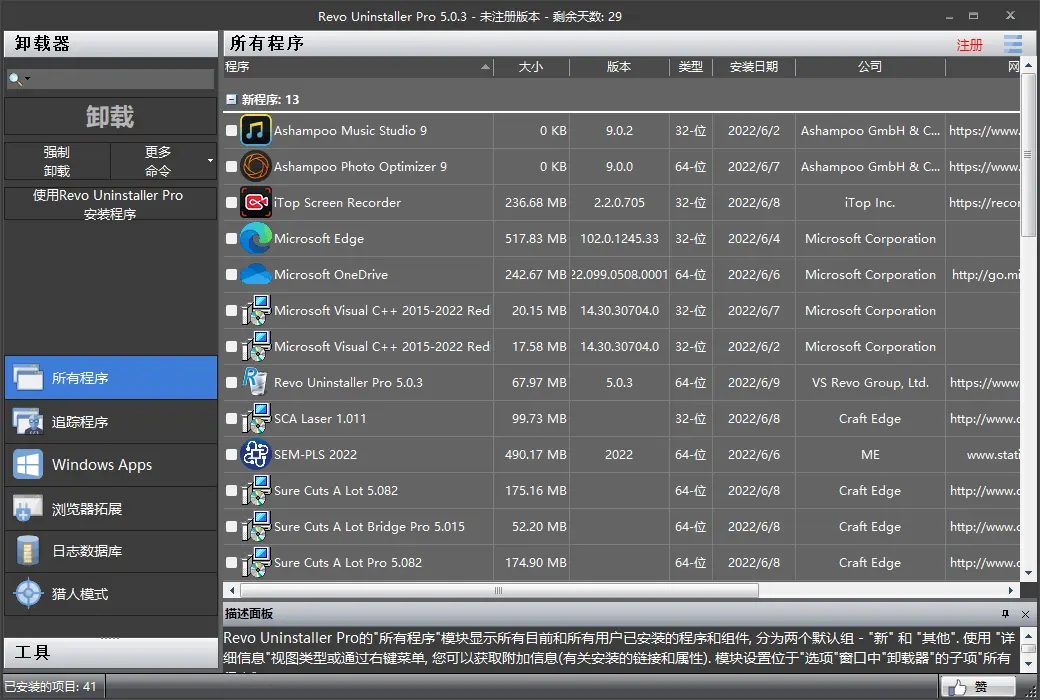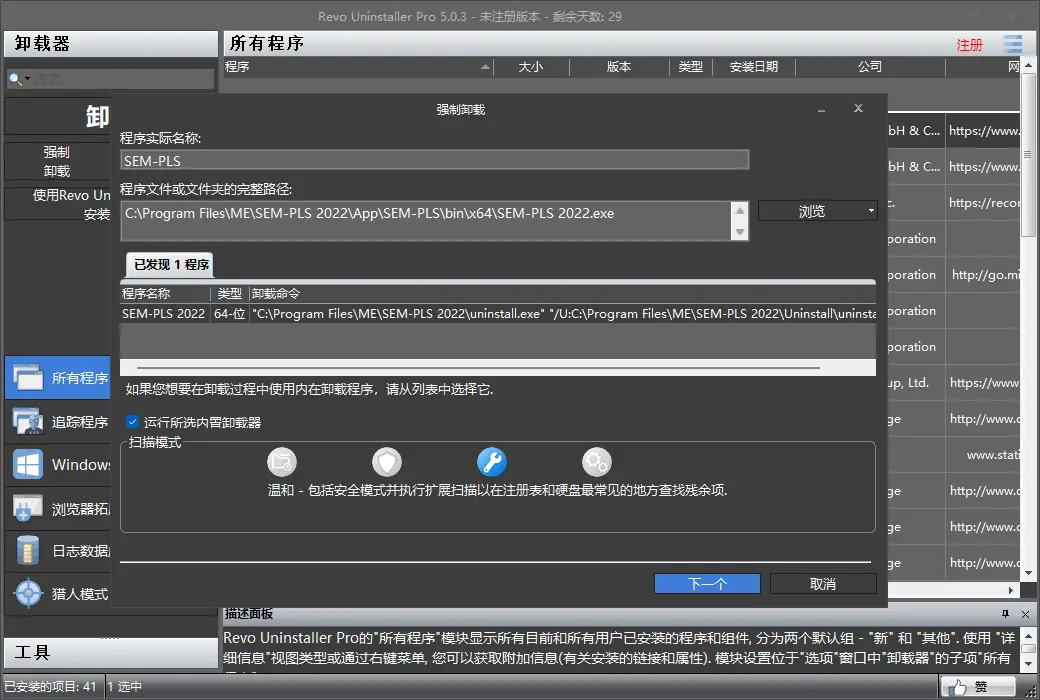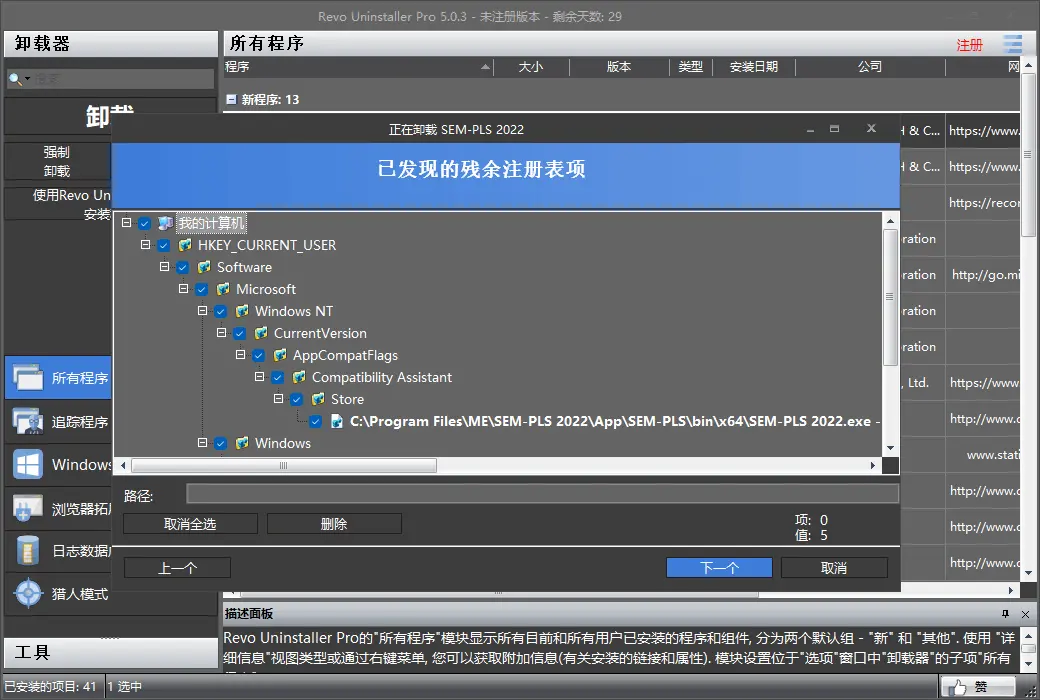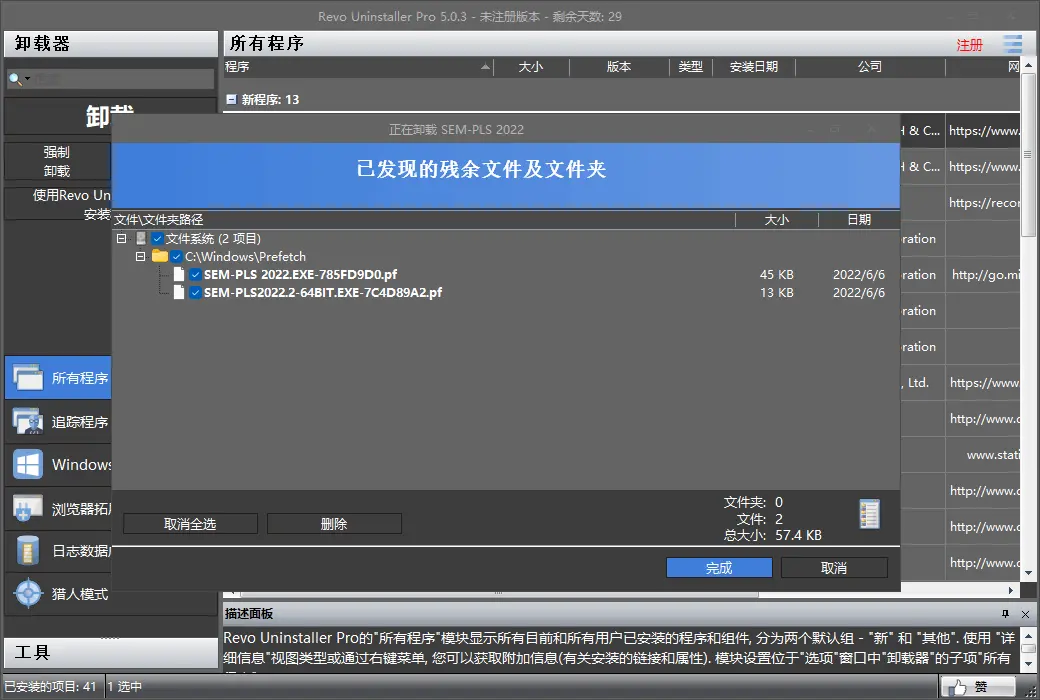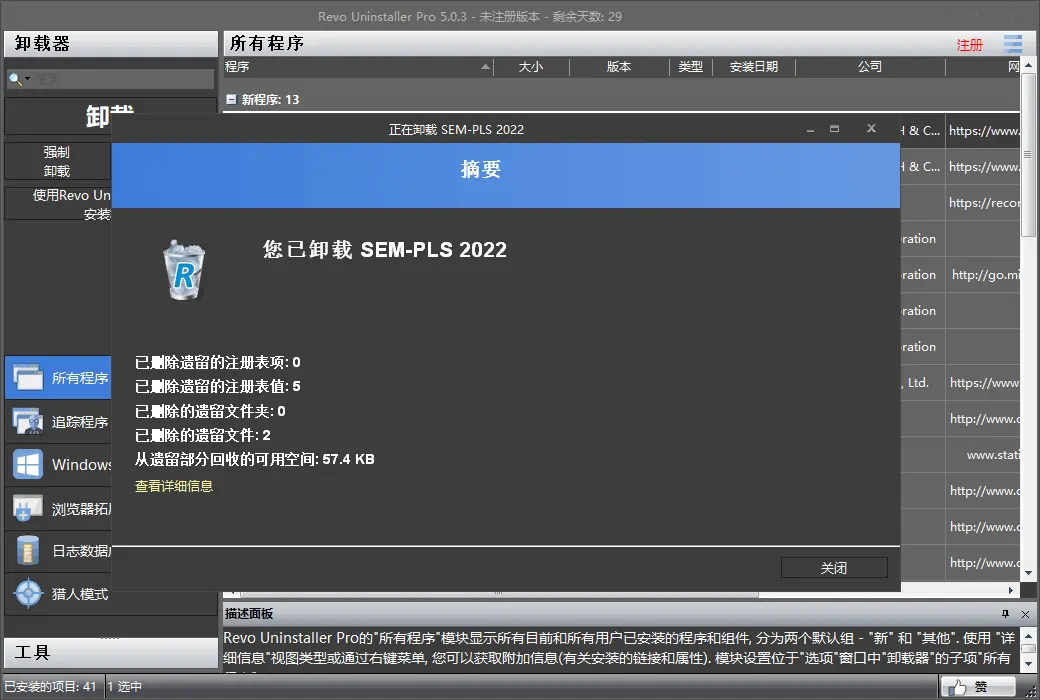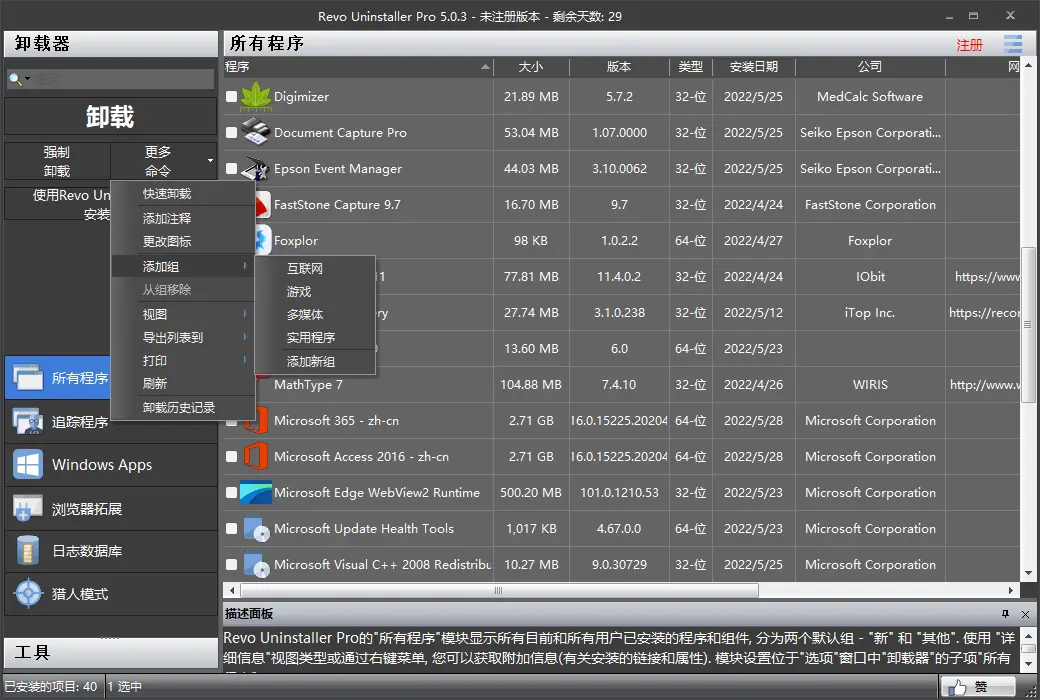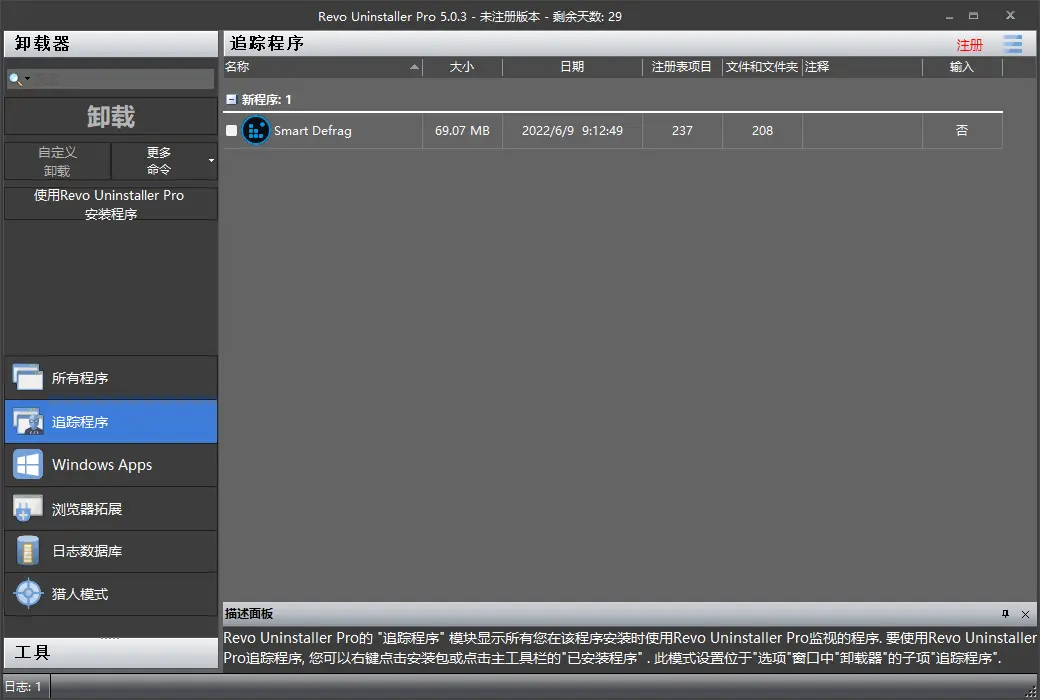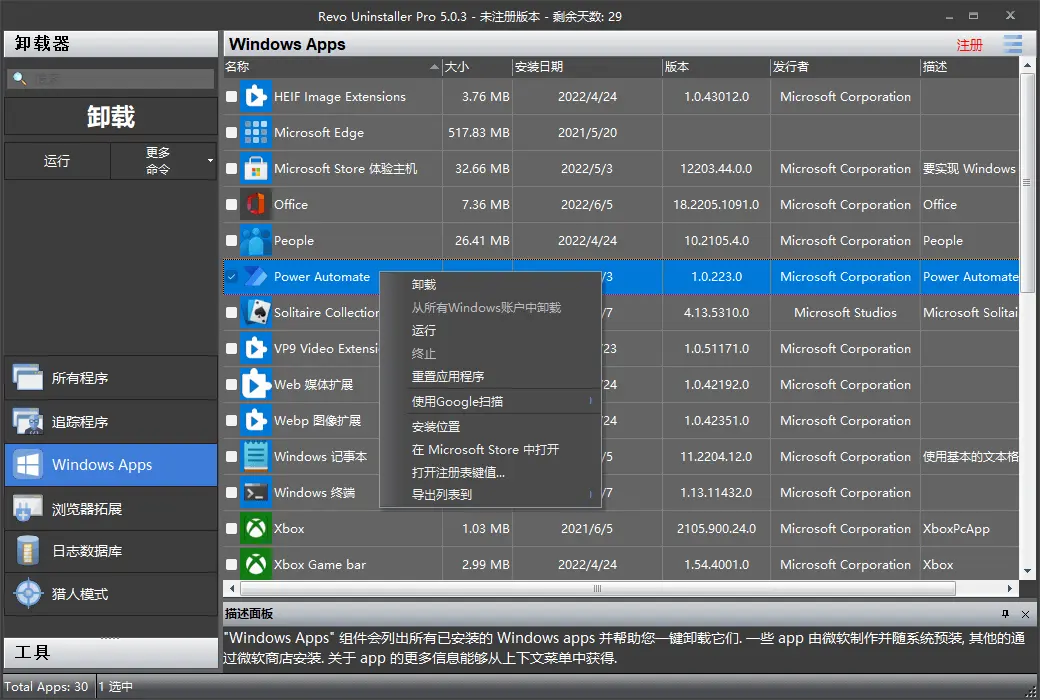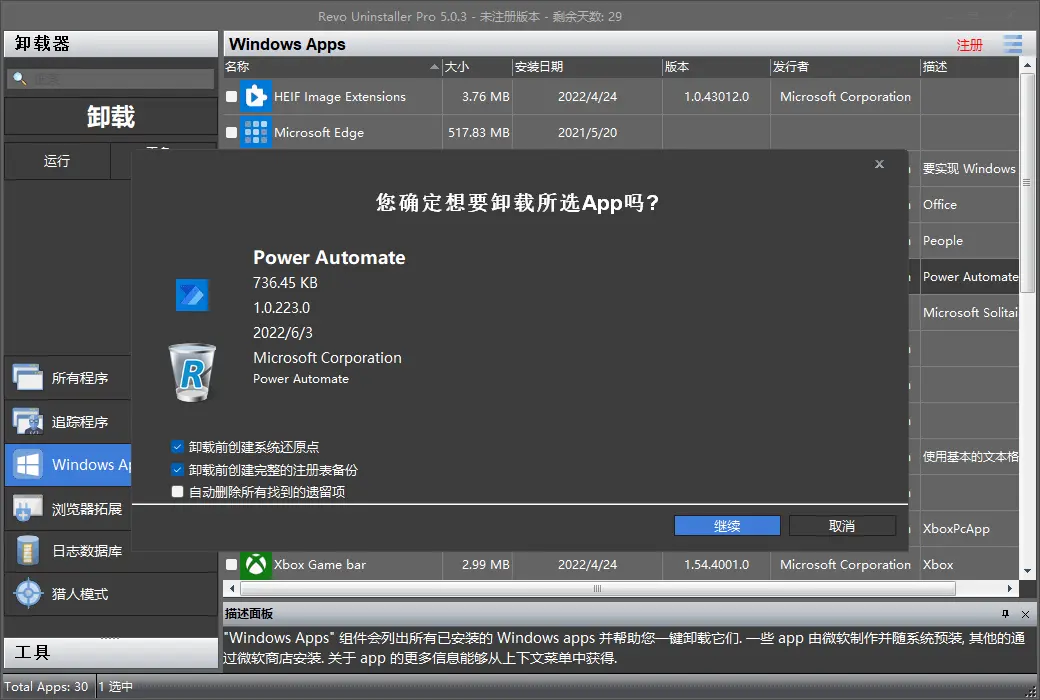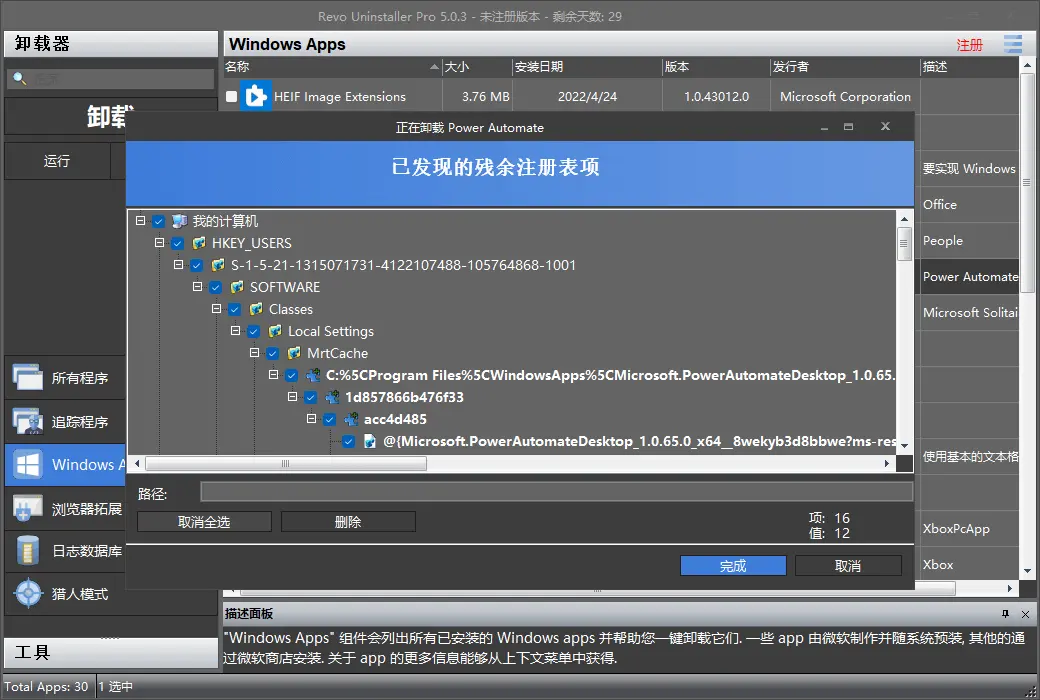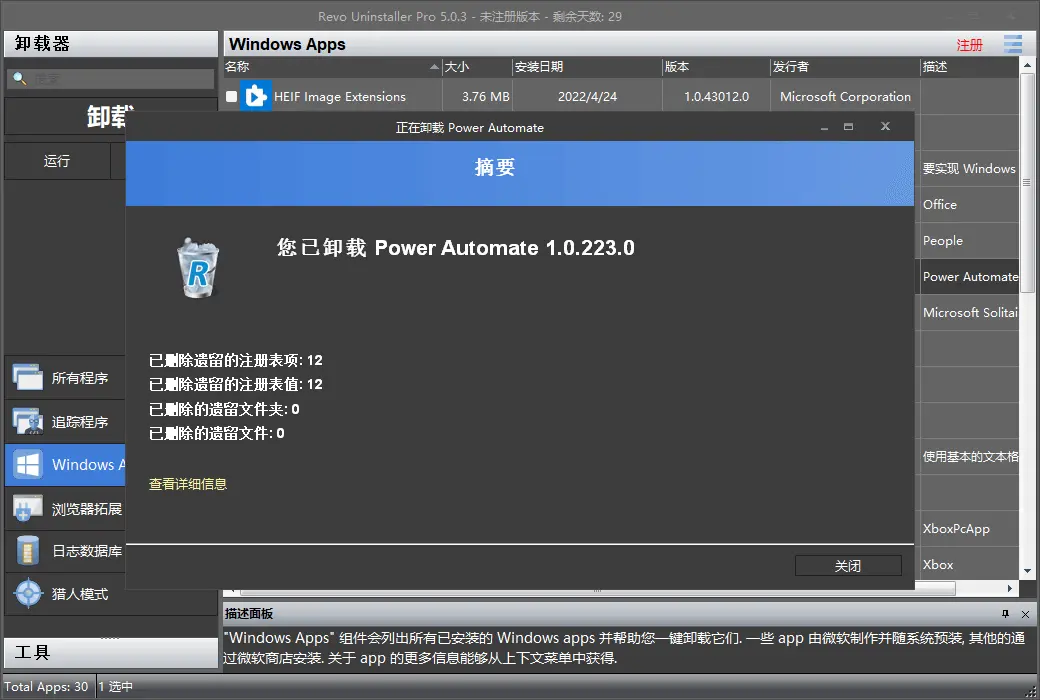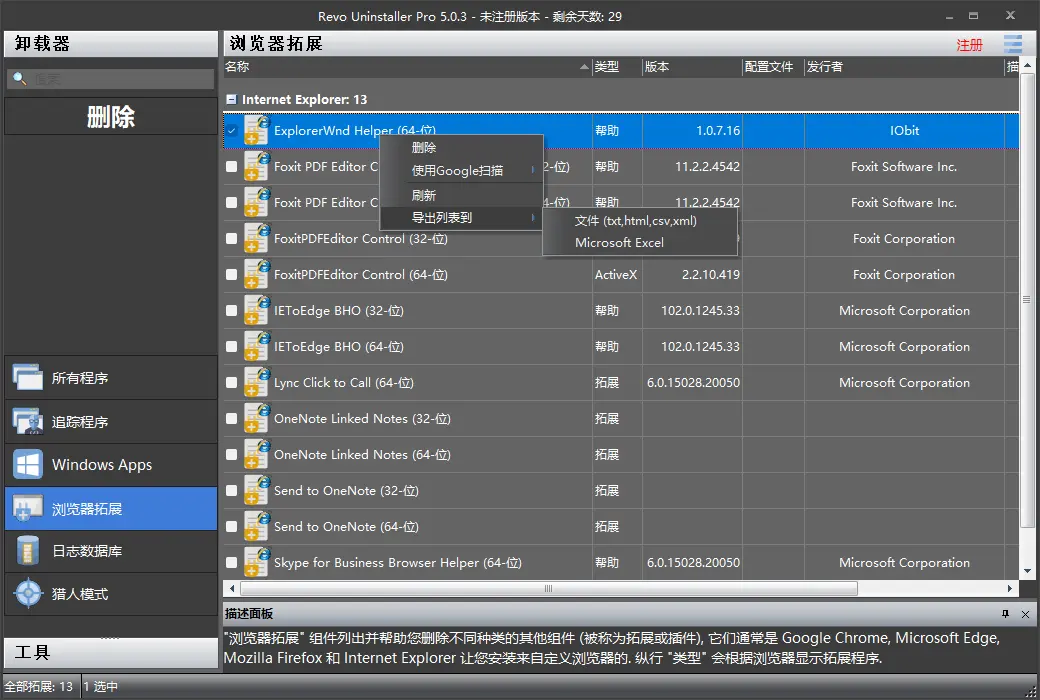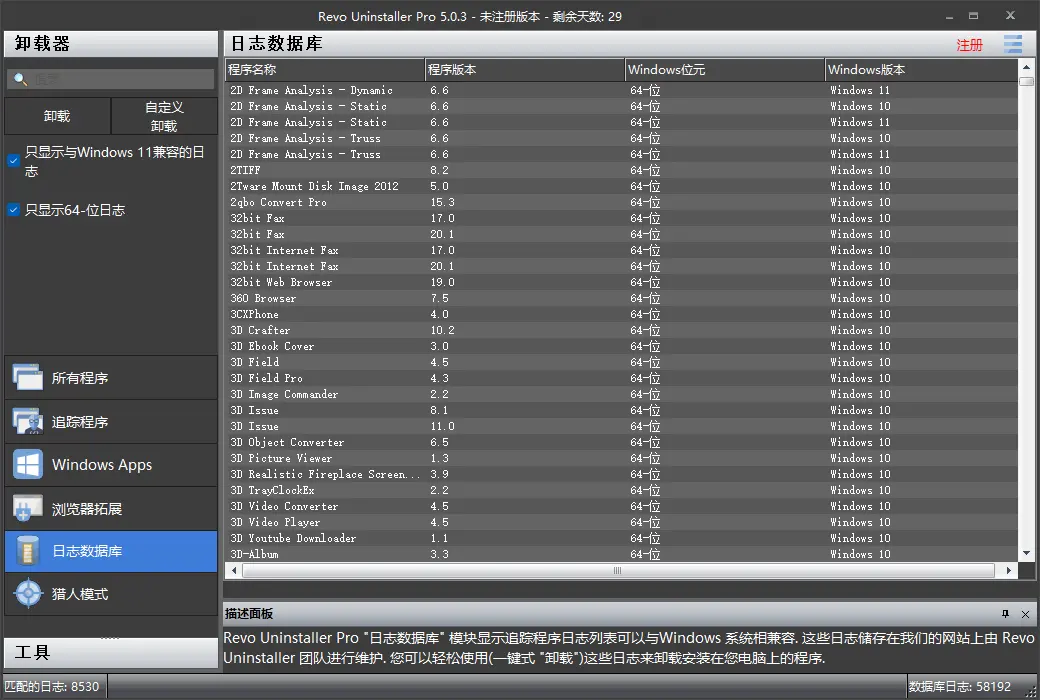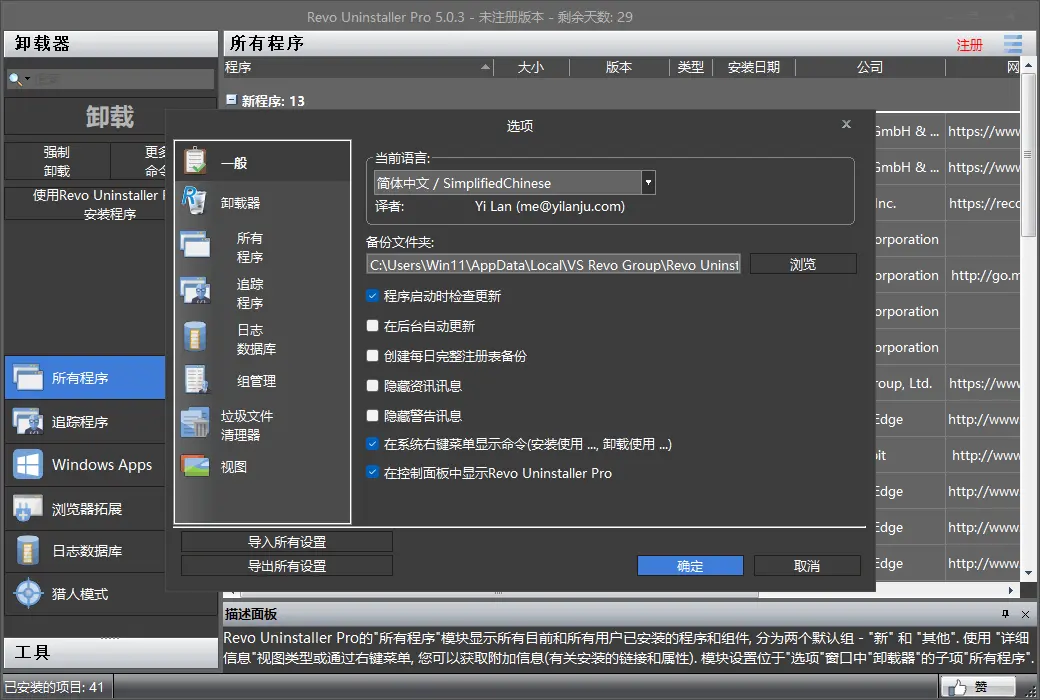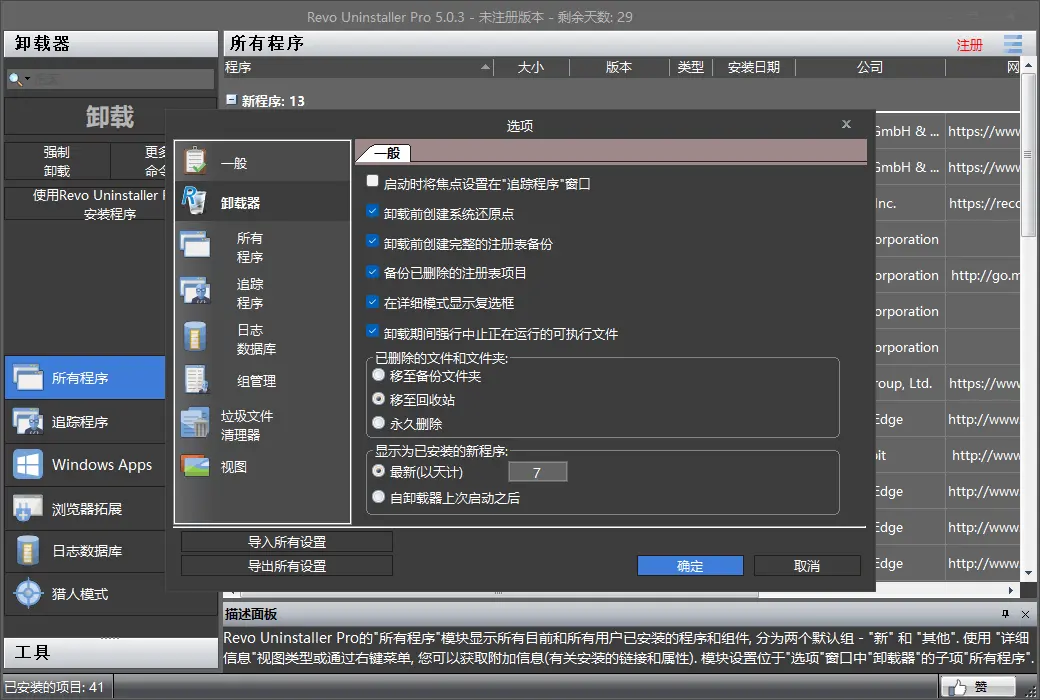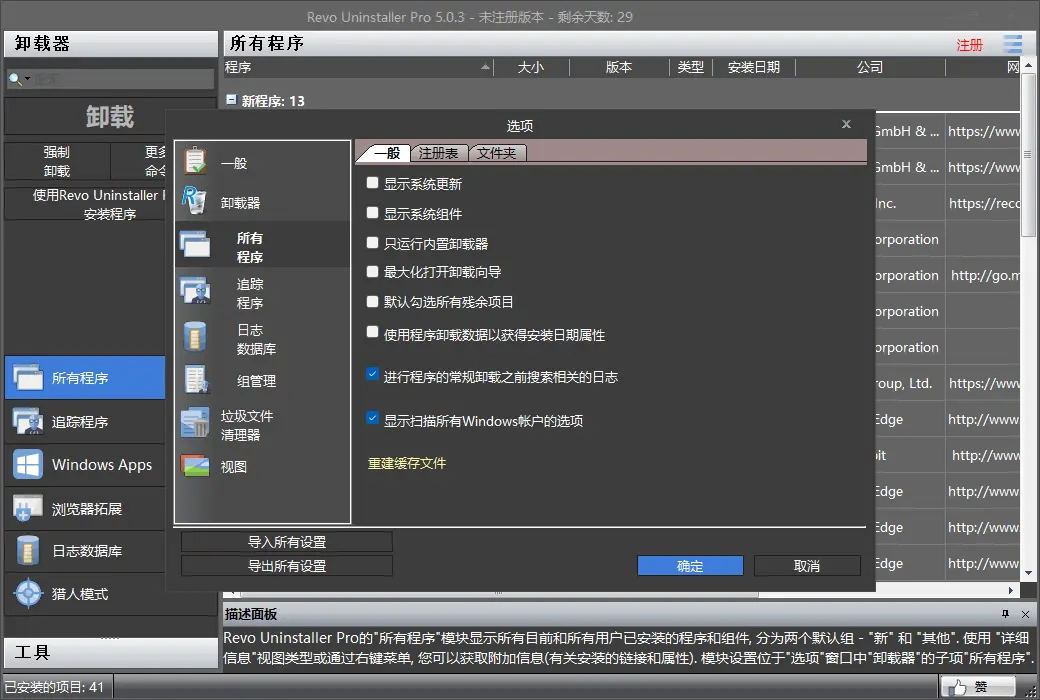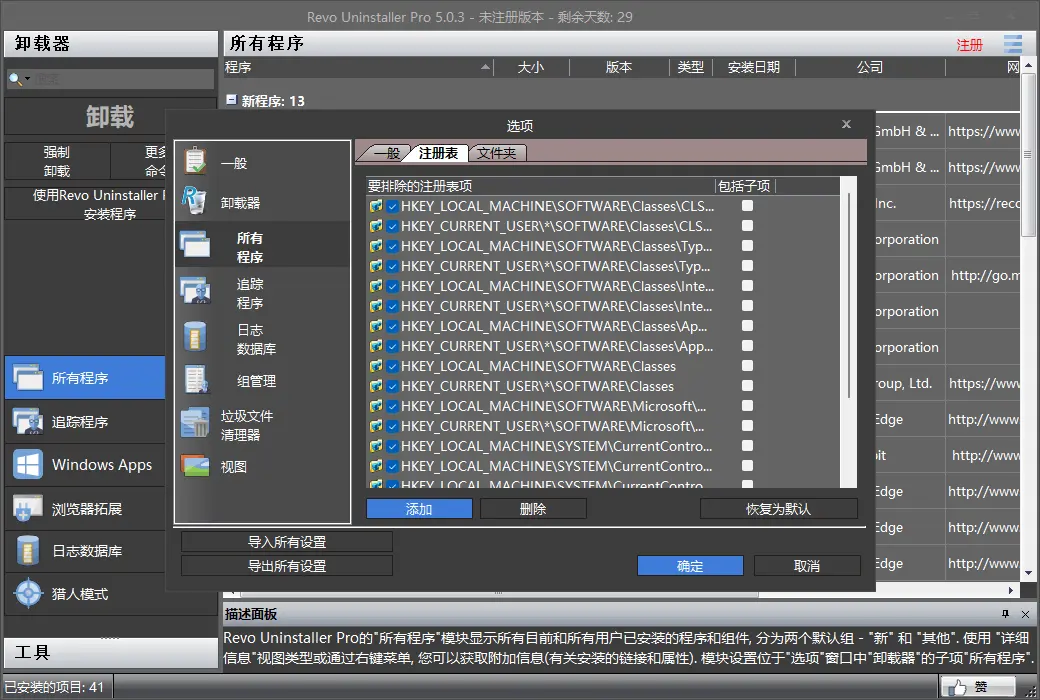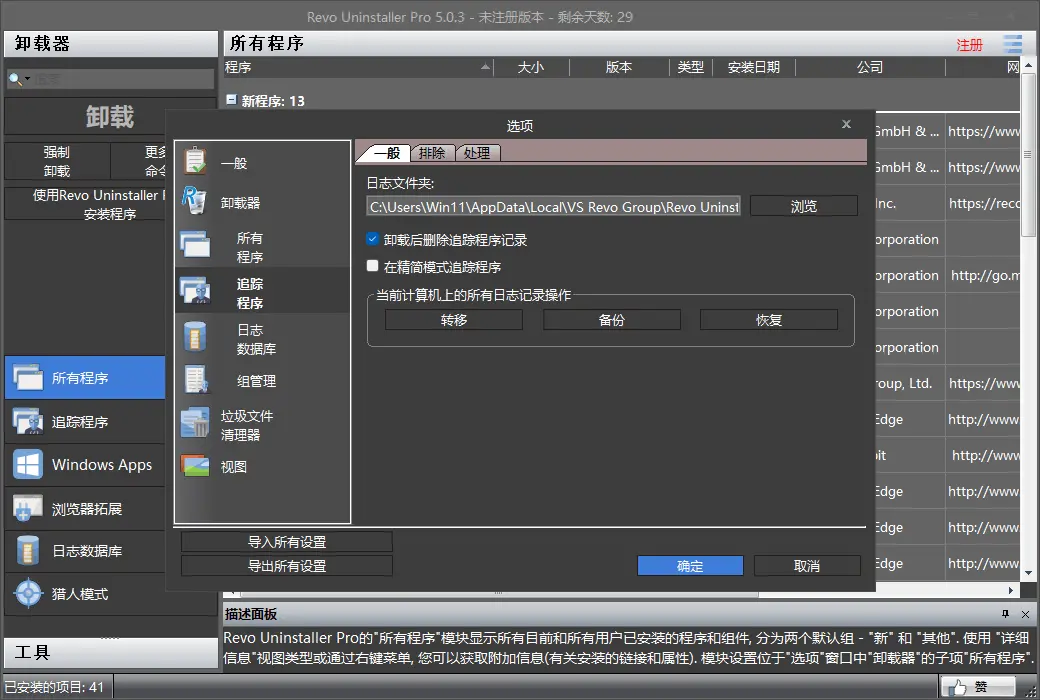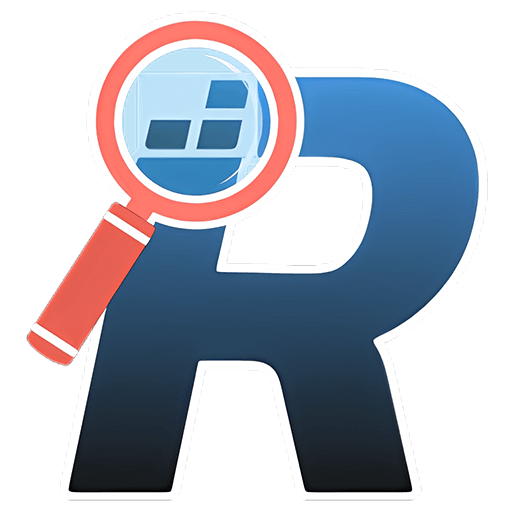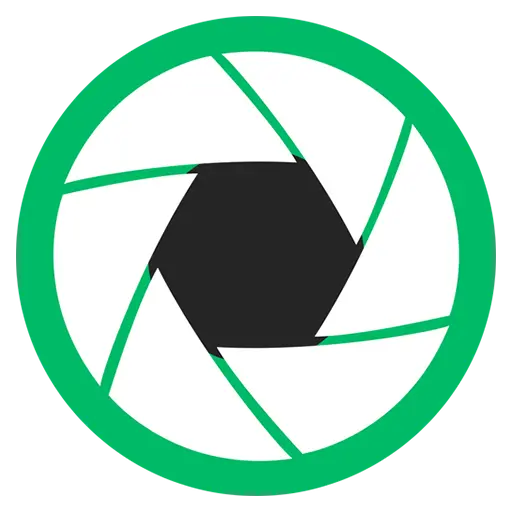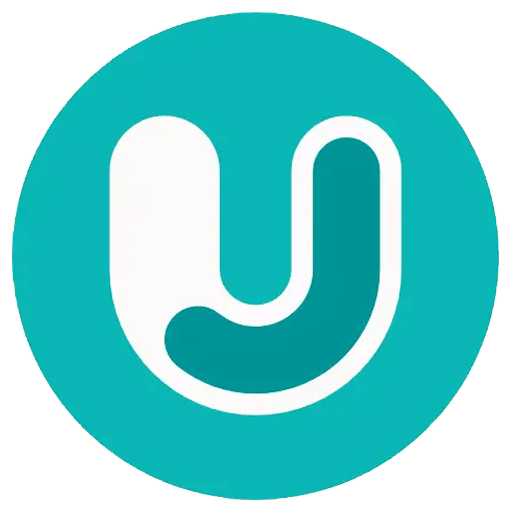Bạn chưa đăng nhập, đăng nhập để có trải nghiệm tốt hơn
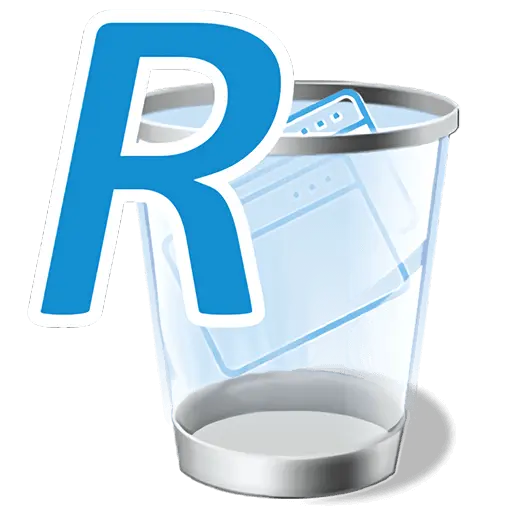 Phần mềm Revo Uninstaller Pro 5 All-in-One Deep Uninstaller
Phần mềm Revo Uninstaller Pro 5 All-in-One Deep Uninstaller
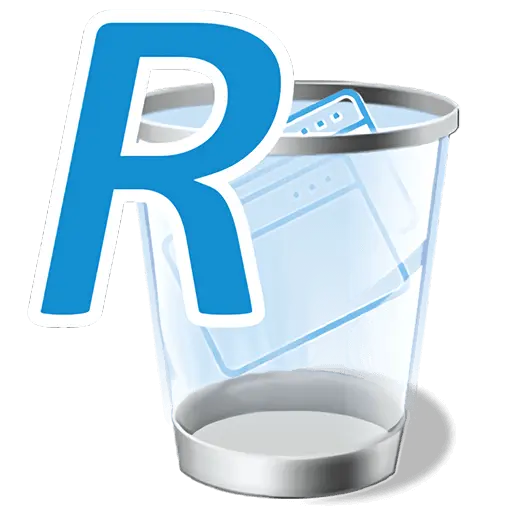
Quy tắc hoạt động
1、Thời gian hoạt động:{{ info.groupon.start_at }} ~ {{ info.groupon.end_at }}。
1、Thời gian hoạt động:Đến khi bán hết。
2、Thời hạn mua nhóm:{{ info.groupon.expire_days * 24 }}giờ。
3、Số người mua nhóm:{{ info.groupon.need_count }}người。
Lưu ý khi mua nhóm
1、Quy trình mua nhóm: Tham gia/Bắt đầu mua nhóm và thanh toán thành công - Số người mua nhóm đáp ứng yêu cầu trong thời hạn hiệu lực - Mua nhóm thành công!
2、Nếu không đủ số người tham gia trong thời hạn hiệu lực, việc mua nhóm sẽ thất bại, số tiền đã thanh toán sẽ được hoàn lại về tài khoản cũ.
3、Số người yêu cầu và thời gian hoạt động mua nhóm có thể khác nhau tùy sản phẩm, vui lòng xem kỹ quy tắc hoạt động.
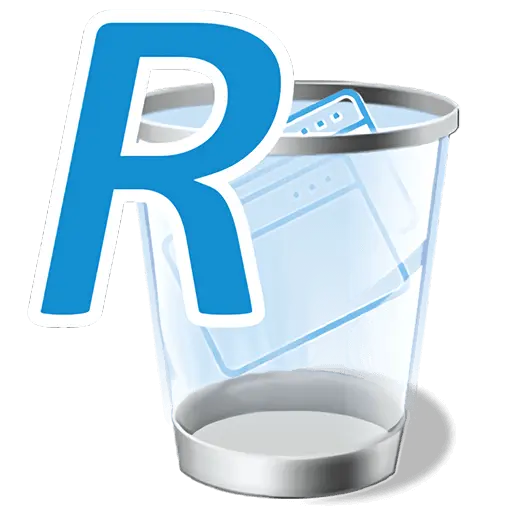
Phần mềm Revo Uninstaller Pro 5 All-in-One Deep Uninstaller
Revo Uninstaller là một công cụ gỡ bỏ cài đặt chuyên nghiệp có thể hiển thị tất cả các chương trình và thành phần mà người dùng đã cài đặt, hầu như tất cả các phần mềm trên máy tính của bạn có thể được gỡ bỏ cài đặt, giúp bạn quản lý máy tính tốt hơn và cung cấp cho bạn một hệ thống sạch sẽ.
Nó có các thuật toán tiên tiến và nhanh chóng, phân tích kỹ lưỡng và quét tất cả các tệp và giá trị khóa của chương trình trong hệ thống và registry, loại bỏ hoàn toàn chương trình, không để lại bất kỳ phần còn lại nào của phần mềm trong hệ thống và có thể được sử dụng để quản lý các mục khởi động để giữ cho hệ thống khởi động nhanh chóng. Tính năng lớn nhất của nó là chế độ Hunter, cho phép linh hoạt gỡ cài đặt (dừng, xóa hoặc vô hiệu hóa tự động khởi động) chương trình miễn là chương trình được bật.
Gỡ cài đặt
Uninstaller Module là tính năng chính của Revo Uninstaller Pro, được sử dụng trong trường hợp chương trình không thể gỡ bỏ cài đặt đúng cách hoặc nghi ngờ rằng chương trình không hoàn toàn gỡ bỏ cài đặt.
Tương tự như vậy, khi gỡ cài đặt chương trình, thường có nhiều tệp, thư mục và/hoặc khóa đăng ký còn lại trên hệ thống của bạn và nếu bạn không xóa chúng, có thể gây ra nhiều vấn đề khác nhau. Điều này xảy ra thường xuyên hơn bạn có thể tưởng tượng.
Revo Uninstaller Pro có sẵn như là một thay thế và bổ sung cho các tính năng tích hợp trong Windows bằng cách chạy trình gỡ cài đặt tích hợp của chương trình trước khi quét dữ liệu còn lại, làm cho nó trở thành lựa chọn tốt nhất khi xóa hoàn toàn. Các chương trình cứng đầu, các tệp tạm thời và các dữ liệu chương trình không cần thiết khác còn sót lại sau quá trình gỡ cài đặt tiêu chuẩn. Để đảm bảo rằng tất cả các dữ liệu còn lại không cần thiết được loại bỏ hoàn toàn, Revo Uninstaller Pro sử dụng các thuật toán quét tiên tiến đã được tinh chỉnh trong hơn 12 năm.
Buộc gỡ cài đặt
Revo Uninstaller Pro cũng có một tính năng rất mạnh mẽ được gọi là Force Uninstaller. Tính năng này cho phép bạn thực hiện quét thủ công các tệp còn lại, điều này rất hữu ích khi trình gỡ cài đặt tích hợp của chương trình không hoạt động đúng và các chương trình để gỡ cài đặt không được liệt kê trong Revo Uninstaller Pro hoặc "Chương trình" của Windows.
Các tính năng đi kèm với applet hoặc được sử dụng khi bạn muốn quét phần còn lại của chương trình đã xóa trước đó mà không cần sự trợ giúp của Revo Uninstaller Pro. Buộc gỡ cài đặt cung cấp năng lượng cho người dùng, nhưng vẫn đảm bảo tính an toàn và chính xác của kết quả.
Tính năng này rất hữu ích khi cài đặt bị hỏng và không thể tiếp tục. Đây là giải pháp tốt nhất khi bạn phải xóa các chương trình đã cài đặt một phần, các chương trình đã gỡ cài đặt một phần và các chương trình không được liệt kê là đã cài đặt.
Force Uninstaller cũng có thể được sử dụng với một trong những tính năng khác của Revo Uninstaller Pro (cơ sở dữ liệu nhật ký) để tìm cách tốt nhất để xóa hoàn toàn, sạch chương trình và dữ liệu còn lại tiềm năng của nó.
Gỡ cài đặt nhanh/nhiều lần
Đối với những trường hợp mất thời gian hoặc bạn chỉ muốn tự động hóa quá trình gỡ cài đặt hoặc thậm chí có thể gỡ cài đặt một số chương trình liên tiếp, Revo Uninstaller Pro cung cấp các lệnh để gỡ cài đặt nhanh/nhiều lần. Trong chế độ này, Revo Uninstaller Pro vẫn chạy trình gỡ cài đặt tích hợp của chương trình như bình thường, sau đó Revo Uninstaller Pro sẽ tự động quét phần còn lại và xóa mọi thứ bạn tìm thấy mà không nhắc người dùng trước khi tiếp tục với trình gỡ cài đặt tích hợp. Chương trình tiếp theo trong hàng đợi, nếu có.
Bằng cách này, bạn có thể nhanh chóng loại bỏ nhiều chương trình chỉ bằng cách xử lý trình gỡ cài đặt tích hợp.
Cài đặt màn hình theo thời gian thực
Revo Uninstaller Pro có một tính năng giám sát việc cài đặt chương trình. Nó cho phép bạn theo dõi và theo dõi chính xác các thay đổi được thực hiện cho hệ thống của bạn trong quá trình cài đặt và quá trình được thực hiện trong thời gian thực - đồng thời với cài đặt thông thường và ghi lại tất cả dữ liệu vào nhật ký, do đó cung cấp cho bạn chức năng và tính linh hoạt hơn.
Công nghệ này là duy nhất trong số các trình gỡ cài đặt còn lại. Đó là lý do tại sao nó cung cấp cách dễ nhất và nhanh nhất để theo dõi cài đặt, do đó, khi chương trình không còn cần thiết, thay đổi hệ thống do cài đặt chương trình theo dõi có thể được khôi phục hoàn toàn, giống như chương trình chưa bao giờ được cài đặt trước đây.
Nó rất dễ sử dụng và hoàn thành toàn bộ quá trình chỉ với 3 cú nhấp chuột. Không chỉ vậy. Các bản ghi này có thể được xuất và nhập, ngoài việc tạo các bản ghi theo dõi để sử dụng cá nhân, cho phép bạn tạo các bản ghi để giúp gia đình hoặc bạn bè xóa các chương trình cứng đầu và ngược lại.
Ứng dụng Windows
Không giống như các chương trình cổ điển, việc xóa các ứng dụng Windows (được tích hợp hoặc cài đặt từ Microsoft Store) có thể gây nhầm lẫn và rắc rối hơn trừ khi bạn có Revo Uninstaller Pro. Bằng cách cung cấp cho bạn một danh sách tất cả các ứng dụng đã cài đặt, nó có thể đơn giản hóa quy trình và làm cho nó đơn giản hơn và đơn giản hơn, và bạn cũng có thể lọc chúng bằng cách sử dụng chức năng tìm kiếm, do đó bạn có thể gỡ cài đặt chúng như một chương trình thông thường, bao gồm cả quét còn lại.
Bạn có thể gỡ cài đặt các ứng dụng tích hợp được cài đặt sẵn trên Windows và các ứng dụng được tải xuống từ Microsoft Store.
Mở rộng trình duyệt
Tất cả các trình duyệt hiện đại đều hỗ trợ cái gọi là add-ons hoặc extension, với mục đích chủ yếu là tăng cường chức năng của trình duyệt. Tuy nhiên, càng ít phần mở rộng, tốc độ của trình duyệt càng cao. Nhiều chương trình thường có thể cài đặt tiện ích mở rộng trình duyệt của riêng họ mà không cần sự cho phép của bạn hoặc thậm chí không biết.
Nếu những phần mềm độc hại này có ý định cố ý, liên tục chuyển hướng bạn đến các trang web không mong muốn và can thiệp vào trải nghiệm duyệt web Internet của bạn theo nhiều cách khác nhau, thì điều này có thể rất bực bội và bực bội. Đương nhiên, các phần mở rộng này có thể bị xóa và tất cả các trình duyệt đều cung cấp phương tiện để làm như vậy, nhưng việc phải duyệt qua các cửa sổ và menu khác nhau trong mỗi trình duyệt riêng biệt sẽ rất phiền phức và tốn thời gian.
Thay vào đó, Revo Uninstaller Pro liệt kê tất cả các phần mở rộng trên hệ thống của bạn theo nhóm trình duyệt trong một cửa sổ duy nhất. Các trình duyệt hiện được hỗ trợ là: Google Chrome, Mozilla Firefox, Microsoft Internet Explorer, Microsoft Edge và Opera.
Cơ sở dữ liệu nhật ký
Tính năng này dựa trên và có nguồn gốc từ màn hình thời gian thực của Revo Uninstaller Pro, làm cho nó trở nên độc đáo trên thị trường. Cơ sở dữ liệu nhật ký là một bộ sưu tập lớn các bản ghi của nhiều chương trình khác nhau mà nhóm của chúng tôi đã tạo và duy trì bằng cách sử dụng các tính năng giám sát thời gian thực được mô tả ở trên. Các bản ghi này được lưu trữ trên máy chủ của chúng tôi, có nghĩa là ngay cả khi bạn vừa cài đặt Revo Uninstaller Pro, bạn vẫn chưa theo dõi việc cài đặt bất kỳ chương trình nào và bạn có thể truy cập chúng khi cần.
Bạn có thể dễ dàng (chỉ với một cú nhấp chuột) gỡ bỏ cài đặt chương trình hoặc sử dụng các bản ghi trong cơ sở dữ liệu nhật ký để hoàn thành việc gỡ bỏ tốt hơn, do đó loại bỏ phần còn lại của chương trình đã gỡ bỏ cài đặt.
Quản lý nhật ký cài đặt
Bạn không chỉ có thể tạo các tệp nhật ký bằng cách theo dõi cài đặt của chương trình, mà còn có toàn quyền kiểm soát chúng: bạn có thể xuất và nhập chúng, bạn cũng có thể chỉnh sửa các thuộc tính và nội dung của chúng. Với lệnh Edit, bạn có thể xem tất cả các thay đổi được theo dõi trên hệ thống tập tin và registry.
Tính năng nhập/xuất có thể được sử dụng như một cách để sao lưu bất kỳ bản ghi nào đã được tạo hoặc cho phép bạn chuyển nó sang một cài đặt khác của Revo Uninstaller Pro có thể là của riêng bạn (ví dụ: trên một máy tính khác) hoặc gia đình hoặc bạn bè nếu họ cần giúp đỡ để xóa chương trình.
Các bản ghi theo dõi có khả năng tùy biến cao và nếu bạn là người dùng nâng cao, bạn cũng có thể chỉnh sửa chúng sâu hơn bằng cách thay đổi và/hoặc xóa bất kỳ khóa đăng ký và tệp/thư mục nào mà Revo Uninstaller Pro ghi lại trong tệp nhật ký theo dõi.
Hệ thống sao lưu đa cấp
Mặc dù các thuật toán quét của Revo Uninstaller Pro đã được phát triển, tối ưu hóa và tinh chỉnh trong nhiều năm để triệt để nhất có thể, đồng thời đáng tin cậy và an toàn, là một mạng lưới an toàn, Revo Uninstaller Pro cố gắng bao gồm tất cả các dữ liệu quan trọng cơ bản khi nói đến sao lưu tiềm năng, cho dù đó là dữ liệu liên quan đến hệ thống hoặc các tệp riêng tư được tạo bởi bạn (người dùng).
Theo mặc định, Revo Uninstaller Pro tạo điểm khôi phục hệ thống và sao lưu registry đầy đủ trước mỗi lần gỡ cài đặt và không xóa vĩnh viễn bất kỳ dữ liệu còn lại nào: các tệp còn lại sẽ bị xóa vào thùng rác (có thể thay đổi hành vi của chúng trong Tùy chọn) và tự động sao lưu trước khi các khóa registry còn lại bị xóa.
Tất cả các bản sao lưu Registry Legacy (và các tập tin, nếu bạn đã thay đổi cách Revo Uninstaller Pro xóa các tập tin Legacy) sẽ được liệt kê trong trình quản lý sao lưu để dễ dàng truy cập và quản lý.
Thậm chí còn có một tùy chọn cho phép Revo Uninstaller Pro tạo bản sao lưu đăng ký đầy đủ mỗi ngày một lần khi khởi động lần đầu tiên.
Chế độ Hunter
Hunter Mode là một tính năng sáng tạo cho phép bạn chọn các chương trình bạn muốn gỡ cài đặt hoặc quản lý một cách linh hoạt hơn. Khi Hunter Mode được kích hoạt, cửa sổ chính của Revo Uninstaller Pro sẽ biến mất và một biểu tượng vị trí mới sẽ xuất hiện.
Chỉ cần kéo và thả biểu tượng đó vào cửa sổ mở của chương trình bạn muốn điều khiển, trên biểu tượng "System Taskbar" hoặc "Desktop" và Revo Uninstaller Pro sẽ hiển thị tất cả các tùy chọn có sẵn trong menu tiện dụng. Điều này có thể rất hữu ích vì nhiều chương trình tải khi khởi động và/hoặc vẫn còn trong khay hệ thống mà không có sự đồng ý của bạn hoặc bạn thậm chí không biết đó là chương trình nào.
Khi bạn muốn gỡ cài đặt một chương trình không xác định (hoặc ít nhất là vô hiệu hóa nó tự động khởi động trong Windows), bạn có thể sử dụng chế độ Hunter Mode, bạn không thể tìm thấy chương trình ở bất cứ đâu nhưng có thể nhìn thấy cửa sổ hoặc biểu tượng của nó.
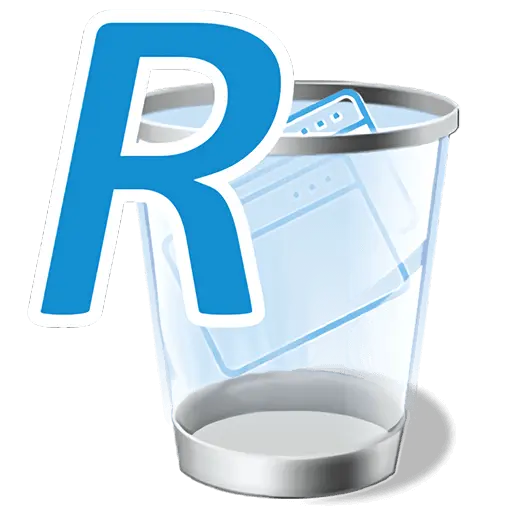
Trang web chính thức:http://www.revouninstallerpro.com/
Trung tâm tải xuống:https://revo-uninstaller-pro.apsgo.cn
Thời gian vận chuyển:Xử lý trực tuyến nhân tạo
Chạy nền tảng:Windows
Ngôn ngữ giao diện:Hỗ trợ hiển thị giao diện tiếng Trung, đa ngôn ngữ là tùy chọn.
Hướng dẫn cập nhật:Cập nhật và sử dụng miễn phí trong thời gian bảo trì, sau khi thời gian bảo trì đến, phiên bản hiện hành có hiệu lực suốt đời.
Dùng thử trước khi mua:Dùng thử miễn phí 30 ngày.
Cách nhận hàng:Sau khi mua, thông tin kích hoạt được gửi dưới dạng thư đến hộp thư khi đặt hàng và mã kích hoạt sản phẩm tương ứng có thể được xem trong Trung tâm Cá nhân, Đơn đặt hàng của tôi.
Số lượng thiết bị:Phiên bản tiêu chuẩn hỗ trợ 1 máy tính cài đặt, phiên bản di động có thể cài đặt USB của mình, di động sử dụng.
Thay thế máy tính:Máy tính cũ gỡ cài đặt, máy tính mới kích hoạt.
Kích hoạt Boot:Mở phần mềm, nhấp vào hai chữ đăng ký màu đỏ ở góc trên bên phải, sau đó kích hoạt theo gợi ý là được.
Tài liệu tham khảo:https://www.revouninstaller.com/support/

Đàm phán hợp tác
{{ app.qa.openQa.Q.title }}
Làm thế nào để kích hoạt phần mềm?
Để kích hoạt Revo Uninstaller Pro mới được cài đặt, hãy khởi chạy nó và nhấp vào văn bản đăng ký ở góc trên bên phải.
![]()
Hãy chắc chắn rằng bạn chọn tùy chọn "Kích hoạt trực tuyến". Trong cửa sổ này, bạn cần nhập tên người dùng và số sê-ri.
Đối với tên người dùng, bạn có thể nhập bất cứ điều gì bạn muốn.
Số sê-ri cần được nhập chính xác theo cách bạn nhận được vì nó phân biệt chữ hoa chữ thường. Nếu bạn nhập không đúng số ký tự, nút Kích hoạt trực tuyến sẽ xuất hiện màu xám.
Sau khi nhập tên người dùng và số sê-ri, nhấp vào Kích hoạt trực tuyến.
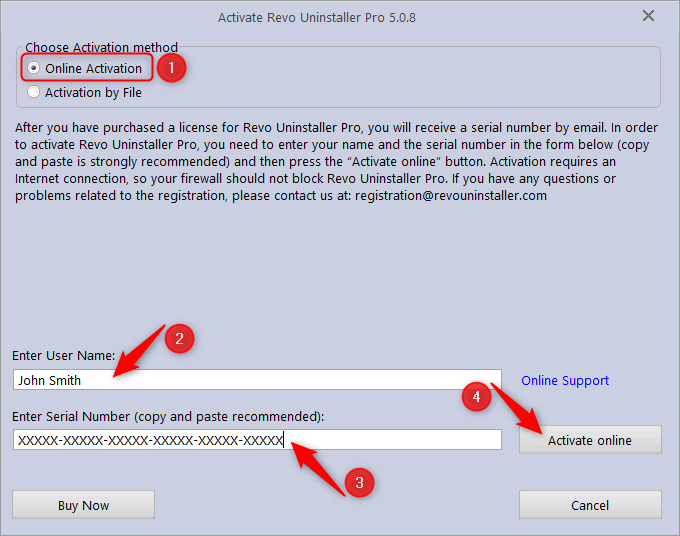
Revo Uninstaller Pro sẽ liên hệ với máy chủ kích hoạt của nó.
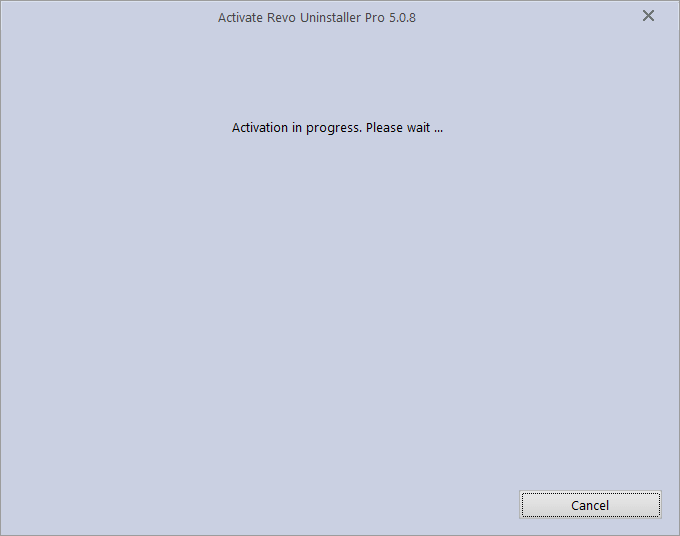
Nếu kích hoạt thành công, bạn sẽ thấy thông báo sau.
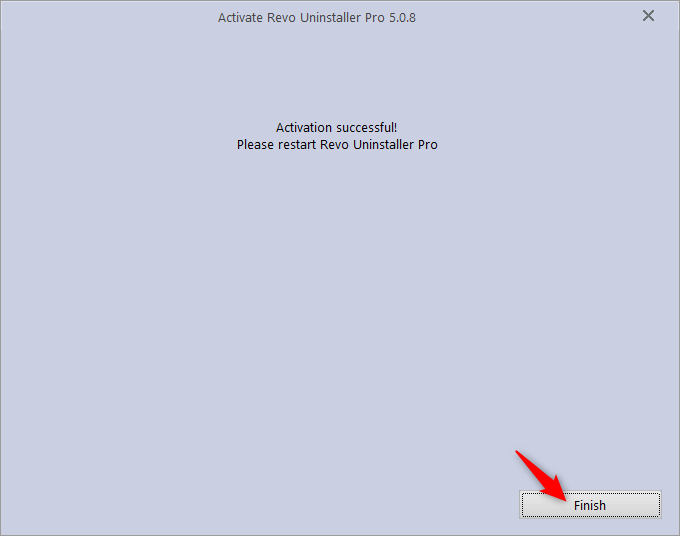
Click vào Finish. Revo Uninstaller Pro sẽ tự động tắt.
Bạn có thể xác minh đăng ký thành công bằng cách nhìn vào thanh tiêu đề của Revo Uninstaller Pro hoặc cửa sổ Giới thiệu (nhấp vào nút Menu ở góc trên bên phải và chọn Giới thiệu).